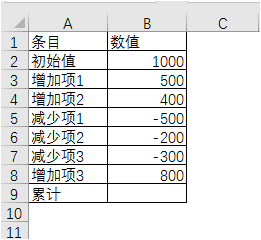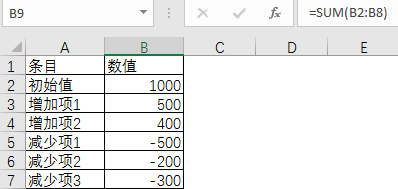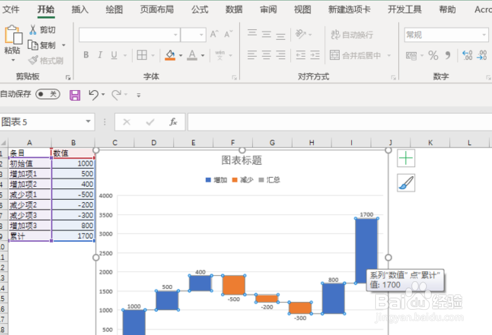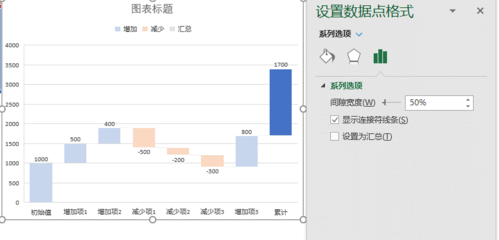Excel制作瀑布图的方法步骤
1、A列为条目B列为数值,增加为正值,减少为负值
2、累计项使用求和公式返回累计数值B2=SUM(B2:B8)
3、 选择数据区域2、 插入3、 插入瀑布图4、 结果显示
4、设置累计为汇总项单击瀑布图
5、再双击累计柱状图,弹出对话框
6、勾选设置为汇总
声明:本网站引用、摘录或转载内容仅供网站访问者交流或参考,不代表本站立场,如存在版权或非法内容,请联系站长删除,联系邮箱:site.kefu@qq.com。
阅读量:85
阅读量:64
阅读量:84
阅读量:83
阅读量:25